
JMeter学习(三十四)测试报告优化
上一篇 /
下一篇 2016-09-19 21:36:10
/ 个人分类:jemter
如果按JMeter默认设置,生成报告如下:
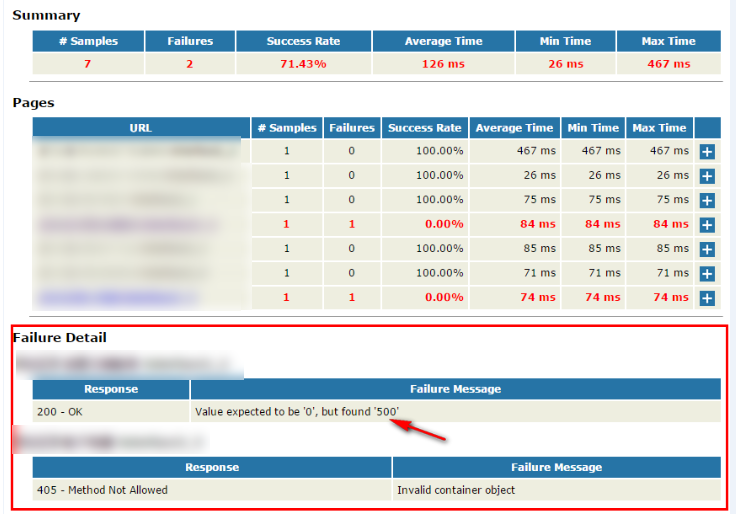
从上图可以看出,结果信息比较简单,对于运行成功的case,还可以将就用着。但对于跑失败的case,就只有一行assert错误信息。(信息量太少了,比较难找到失败原因)
优化大致过程:
1、下载style文件:jmeter.results.shanhe.me.xsl
2、把下载的文件放到jmeter的extras目录下。
3、修改jmeter.properties文件如下部分,我这里都修改成true,这样执行完脚本后就会保存这些结果到.jtl文件里面:

jmeter.save.saveservice.data_type=true
jmeter.save.saveservice.label=true
jmeter.save.saveservice.response_code=true
# response_data is not currently supported for CSV output
jmeter.save.saveservice.response_data=true
# Save ResponseData for failed samples
jmeter.save.saveservice.response_data.on_error=false
jmeter.save.saveservice.response_message=true
jmeter.save.saveservice.successful=true
jmeter.save.saveservice.thread_name=true
jmeter.save.saveservice.time=true
jmeter.save.saveservice.subresults=true
jmeter.save.saveservice.assertions=true
jmeter.save.saveservice.latency=true
jmeter.save.saveservice.connect_time=true
jmeter.save.saveservice.samplerData=true
jmeter.save.saveservice.responseHeaders=true
jmeter.save.saveservice.requestHeaders=true
jmeter.save.saveservice.encoding=false
jmeter.save.saveservice.bytes=true
jmeter.save.saveservice.url=true
jmeter.save.saveservice.filename=true
jmeter.save.saveservice.hostname=true
jmeter.save.saveservice.thread_counts=true
jmeter.save.saveservice.sample_count=true
jmeter.save.saveservice.idle_time=true

4、修改后的完整build.xml文件,如下style的值修改为新下载的xsl文件名:

<?xml version="1.0" encoding="UTF-8"?><projectname="ant-jmeter-test"default="run"basedir="."><!--需要改成自己本地的 Jmeter 目录--><propertyname="jmeter.home"value="/Users/Tools/Jmeter"/><propertyname="report.title"value="接口测试"/><!--jmeter生成jtl格式的结果报告的路径--><propertyname="jmeter.result.jtl.dir"value="/Users/Desktop/jmx/report"/><!--jmeter生成html格式的结果报告的路径--><propertyname="jmeter.result.html.dir"value="/Users/Desktop/jmx/report"/><!--生成的报告的前缀--><propertyname="ReportName"value="TestReport"/><propertyname="jmeter.result.jtlName"value="${jmeter.result.jtl.dir}/${ReportName}.jtl"/><propertyname="jmeter.result.htmlName"value="${jmeter.result.html.dir}/${ReportName}.html"/><targetname="run"><antcalltarget="test"/><antcalltarget="report"/></target><targetname="test"><taskdefname="jmeter"classname="org.programmerplanet.ant.taskdefs.jmeter.JMeterTask"/><jmeterjmeterhome="${jmeter.home}"resultlog="${jmeter.result.jtlName}"><!--声明要运行的脚本"*.jmx"指包含此目录下的所有jmeter脚本--><testplansdir="/Users/Desktop/jmx"includes="*.jmx"/><propertyname="jmeter.save.saveservice.output_format"value="xml"/></jmeter></target><pathid="xslt.classpath"><filesetdir="${jmeter.home}/lib"includes="xalan*.jar"/><filesetdir="${jmeter.home}/lib"includes="serializer*.jar"/></path><targetname="report"><tstamp><formatproperty="report.datestamp"pattern="yyyy/MM/dd HH:mm"/></tstamp><xsltclasspathref="xslt.classpath"force="true"in="${jmeter.result.jtlName}"out="${jmeter.result.htmlName}"style="${jmeter.home}/extras/jmeter-results-shanhe-me.xsl"><paramname="dateReport"expression="${report.datestamp}"/></xslt><!--因为上面生成报告的时候,不会将相关的图片也一起拷贝至目标目录,所以,需要手动拷贝--><copytodir="${jmeter.result.html.dir}"><filesetdir="${jmeter.home}/extras"><includename="collapse.png"/><includename="expand.png"/></fileset></copy></target></project>
5、执行脚本,生成报告如下,明显感觉展示的内容比之前的报告多很多,定位问题也比较方便直观:
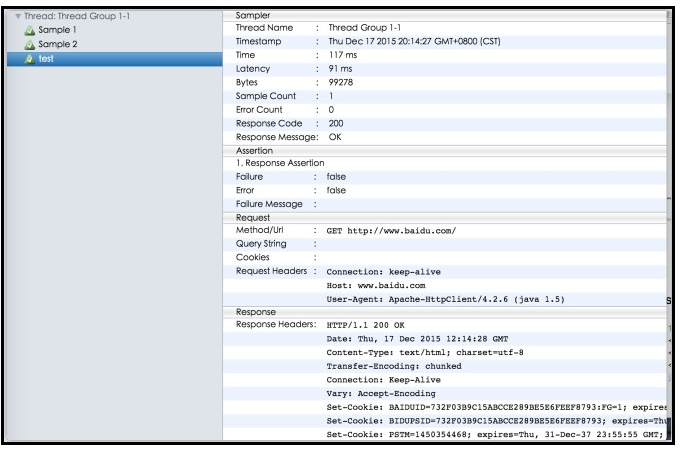
收藏
举报
TAG: